Зміст
Ви знаєте ці нескінченні оновлення iOS, які, здається, нічого не змінюють, окрім того, що займають більше місця у вашому iPhone? Що ж, одна з тонких змін, яку вони внесли, стосується способу зберігання фотографій на вашому телефоні.
Після оновлення свого iPhone до iOS 11 або пізнішої версії більшість з нас виявить, що фотографії, зроблені на iPhone, зберігаються у форматі HEIC замість стандартного формату JPG.

Що таке файл HEIC?
HEIC розшифровується як High Efficiency Image Coding, що є версією формату зображень HEIF від Apple. Причина, чому Apple почала використовувати цей новий формат файлів, полягає в тому, що він має високий ступінь стиснення при збереженні оригінальної якості зображень.
В основному, коли зображення у форматі JPEG займає 4 МБ пам'яті вашого телефону, зображення HEIC займає лише половину цього обсягу. Це заощадить багато місця в пам'яті ваших пристроїв Apple.
Ще однією особливістю HEIC є те, що він також підтримує 16-розрядні глибокі кольорові зображення, що змінює правила гри для фотографів, які використовують iPhone.
Це означає, що будь-які фотографії заходу сонця, зроблені зараз, збережуть свою первісну яскравість, на відміну від старого формату JPEG, який знижує якість зображення через 8-бітну ємність.
Однак, недоліком цього нового формату фотографій є те, що багато програм, а також будь-яка операційна система Windows, поки що не підтримують цей формат файлів.
Що таке файл JPG?
JPG (або JPEG) - це один з оригінальних стандартизованих форматів зображень. Він зазвичай використовується як метод стиснення зображень, особливо для цифрової фотографії. Оскільки цей формат файлів сумісний майже з усіма пристроями, конвертація ваших зображень в JPG означає, що ви зможете використовувати ваші фотографії з будь-яким програмним забезпеченням, як ви це зазвичай робите.
Ступінь стиснення можна регулювати, що дозволяє вибрати компроміс між розміром сховища та якістю зображення. Однак іноді якість зображення та розмір файлу можуть бути скомпрометовані, що створює труднощі для графічних дизайнерів та художників.
Як перетворити HEIC на JPG на Mac
Спосіб 1: Експорт через програму попереднього перегляду
- Плюси: не потрібно завантажувати або використовувати сторонні програми/інструменти.
- Недоліки: за один раз можна конвертувати тільки одне зображення.
Не забувайте про Preview, ще один чудовий додаток, за допомогою якого ви можете конвертувати практично будь-який формат зображення в JPG, включаючи HEIC. Ось як це зробити:
Крок 1: Відкрийте файл HEIC за допомогою програми Preview, у верхньому лівому куті натисніть на меню Файл> Експорт .
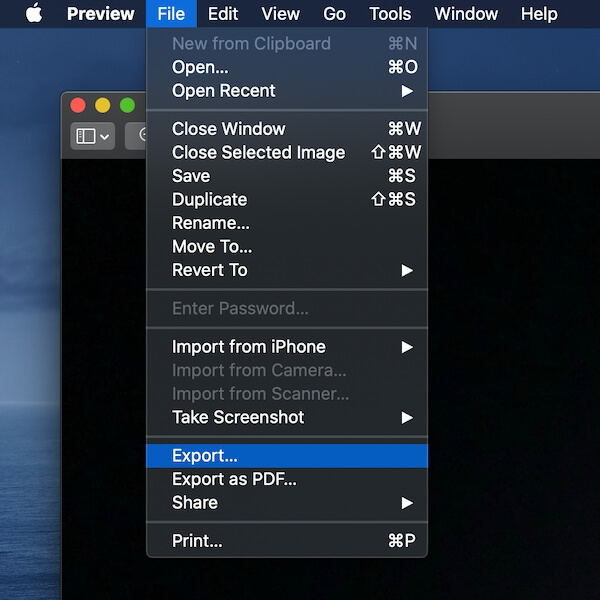
Крок 2: У новому вікні виберіть папку призначення для збереження файлу, а потім змініть висновок Формат "JPEG" (за замовчуванням - HEIC). Натисніть кнопку Зберегти щоб продовжити.

Це все. Ви можете визначити вихідні дані Якість а також переглянути розмір файлу в цьому ж вікні.
Спосіб 2: Скористайтеся онлайн-конвертером
- Плюси: Не потрібно завантажувати або відкривати програми, просто завантажте файли зображень і все готово. Підтримує конвертацію до 50 фотографій за один раз.
- Недоліки: головним чином, це стосується конфіденційності, а також вимагає хорошого підключення до Інтернету для завантаження та вивантаження зображень.
Подібно до онлайн-інструментів перетворення зображень, які дозволяють конвертувати PNG у JPEG, існують також інструменти для перетворення HEIC у JPG.

HEICtoJPEG - це так само просто, як і назва сайту. Коли ви заходите на сайт на своєму комп'ютері Mac, просто перетягніть файли HEIC, які ви хочете перетворити, у вікно. Потім він обробить ваші фотографії HEIC і перетворить їх у зображення у форматі JPEG.

Ви зможете переглядати та зберігати фотографії, як зазвичай, після повторного перетворення їх у формат JPG на своєму комп'ютері Mac.
Цей веб-інструмент дозволяє завантажувати до 50 фотографій одночасно.
FreeConvert's HEIC to JPG це ще один простий інструмент, який дозволяє легко конвертувати зображення HEIC у формат JPG з високою якістю. Просто перетягніть файли HEIC і натисніть кнопку "Конвертувати в JPG".

Ви можете завантажити файли JPG окремо або натиснути кнопку "Завантажити всі", щоб отримати їх усі у папці ZIP. Цей інструмент також має кілька додаткових додаткових налаштувань, які дозволяють змінювати розмір або стискати вихідні зображення JPG.
Спосіб 3: iMazing HEIC Converter
- Плюси: конвертує пакет файлів за один раз, хороша якість JPG.
- Недоліки: потрібно завантажити та встановити його на ваш Mac, процес виведення може зайняти трохи часу.
iMazing (огляд) - це перша безкоштовна настільна програма для Mac, яка дозволяє конвертувати фотографії з HEIC у JPG або PNG.
Крок 1: Завантажте додаток на свій Mac, при запуску ви будете перенаправлені на цю сторінку.

Крок 2: Перетягніть будь-які файли HEIC (або папки, що містять фотографії HEIC), які ви хочете перетворити, на цю сторінку. Потім виберіть вихідний формат у нижньому лівому куті.
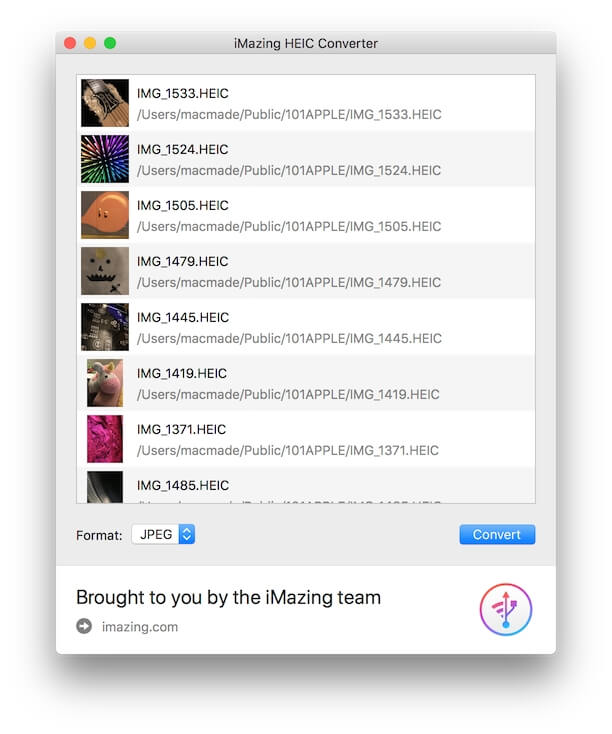
Крок 3: Виберіть Перетворити і виберіть місце, куди ви хочете зберегти нові файли JPEG. Це може зайняти деякий час, якщо ви конвертуєте багато файлів за один раз.

Крок 4: Після завершення процесу ви отримаєте свої файли у сумісному форматі JPEG. Тим часом ви також можете налаштувати Уподобання в додатку iMazing для визначення якості вихідного файлу.

Підсумок: якщо ви хочете перетворити багато файлів HEIC у формат JPEG, iMazing - найкраще рішення.
Заключне слово
Хоча для нас було несподіванкою познайомитися з цим новим форматом зображень - HEIC після того, як Apple "тихо" змінила формат зображень за замовчуванням в оновленні iOS 12, у користувачів не так багато вибору типів зображень, які ми хочемо зберегти. Файл HEIC має свої плюси, але його мінуси також трохи дратують, особливо якщо у вас є необхідність мати справу з фотографіями iPhone на комп'ютері Mac.
На щастя, існує кілька способів перетворення HEIC в JPG в залежності від того, скільки фотографій ви хочете конвертувати за один раз. Preview - це вбудований додаток, який дозволяє конвертувати кілька зображень за лічені секунди, онлайн-інструменти перетворення зручні у використанні, а iMazing також є гарним вибором, якщо ви хочете конвертувати пакет файлів.
Отже, який метод виявився найкращим для вас? Ви випадково знайшли інший ефективний спосіб перетворення HEIC в JPEG? Залиште коментар і дайте нам знати.

